פרסומת
 סיפור האימה המקורי שלי כששדרגתי לראשונה ל- Windows 8 לא היה לי שום מושג כיצד להפעיל יישומים בנוחות. כברירת מחדל, אין סרגל כלים להפעלה מהירה ותפריט התחלה הועבר למצב שהוא כמעט זר. בזכות כמה קביעות ועצות של צד שלישי, שני הנושאים אינם קשים לתיקון. גם אם אתה מעדיף את הסגנון החדש ש- Windows קיבלה בגירסה האחרונה של מערכת ההפעלה שלהם, יידע את זה שם הם יישומים בחוץ שיכולים להקל על הכאב בהשקת הקבצים, התיקיות וה- תיקיות הנפוצים ביותר שלך יישומים.
סיפור האימה המקורי שלי כששדרגתי לראשונה ל- Windows 8 לא היה לי שום מושג כיצד להפעיל יישומים בנוחות. כברירת מחדל, אין סרגל כלים להפעלה מהירה ותפריט התחלה הועבר למצב שהוא כמעט זר. בזכות כמה קביעות ועצות של צד שלישי, שני הנושאים אינם קשים לתיקון. גם אם אתה מעדיף את הסגנון החדש ש- Windows קיבלה בגירסה האחרונה של מערכת ההפעלה שלהם, יידע את זה שם הם יישומים בחוץ שיכולים להקל על הכאב בהשקת הקבצים, התיקיות וה- תיקיות הנפוצים ביותר שלך יישומים.
אני אוהד ענק ומשתמש קבוע ב- קצות אצבעות בטל את ההישגיות הלא-נחוצות לעכברך באמצעות משגר היישומיםחלק מהפיכתו למשתמש אמיתי בחשמל הוא צמצום מספר ההישגים הארוכים והמתישים שבאים לכם בין המקלדת לעכבר. חלקנו איתך כל מיני טריקים למקלדת, אבל ... קרא עוד , אני באמת חושב שנתקלתי בשני אפליקציות חינמיות וניידות שמבצעות את העבודה בצורה יעילה ובקלות יותר. אני כאן כדי להראות לך אותם.
AddToRun הוא כלי קטן ושימושי שעובד על גרסאות Windows מ- XP ל- 7. נראה כי היישום לא עובד ברוב הגרסאות של Windows 8, אז קחו זאת בחשבון.
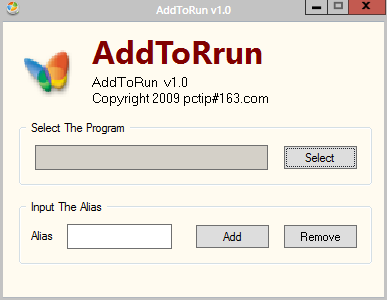
AddToRun מאפשר לך ליצור כינויים פשוטים ליישומים בתוך מערכת הקבצים של Windows. עם זאת, שימו לב שתזדקקו לגישה נוחה לפקודת ההפעלה שלכם כדי לעשות שימוש יעיל ביישום. ההמלצה שלי היא שתופיע בתפריט ההתחלה שלך.
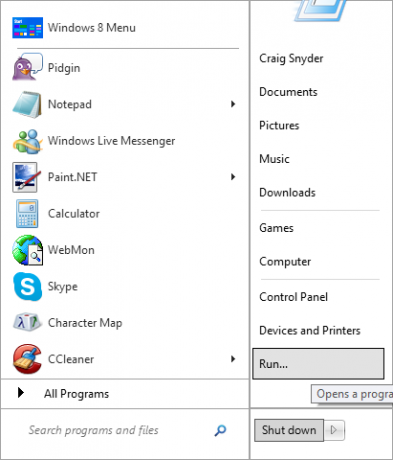
פשוט נווט למיקום היישום הרצוי, בחר בו, צור כינוי להפעלת היישום ולחץ הוסף.
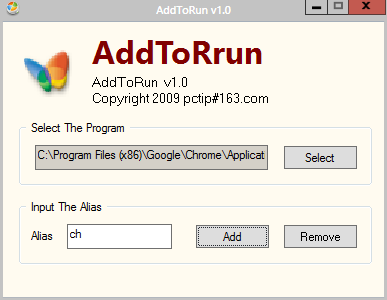
לאחר מכן, פשוט העלה את שורת ההפעלה והקלד את הכינוי שנוסף.
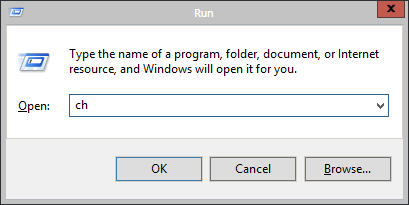
זה ממש לא פשוט יותר ממה ש- AddToRun מבקש מהמשתמש.
Famulus מפרסמת כפונקציונאלית עם גרסאות של חלונות משנת 2000 עד 7, אבל בחנתי אותה ב- Windows 8 Pro והיא עובדת ממש מצוין.
Famulus מצטיין על AddToRun במובנים רבים, לדעתי. שורת ההפעלה אינה תלות. Famulus מראה לך גם את כל הפריטים שאתה מקושר כעת לכינוי. עם Famulus, אתה גם יכול להפעיל כל סוג של קובץ או תיקיה. אינך מוגבל אך ורק ליישומים.
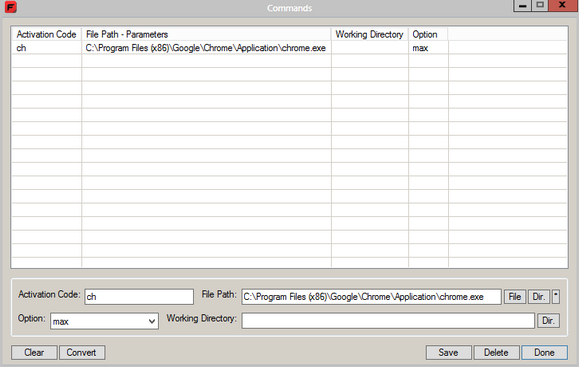
ה קוד הפעלה הוא הכינוי הנדרש להפעלת היישום. ה נתיב קבצים הוא הנתיב היחסי לקובץ או לספרייה שאליה אתה יוצר כינוי. הקפד ללחוץ על הכפתור המתאים (קובץ או דיר.) המשויך לכינוי שאתה מוסיף. ה אפשרות השדה מאפשר לך לציין אם ברצונך להריץ את היישום באופן ממקסם, ממוזער או מוסתר. אם נדרשת ספריית עבודה כדי להפעיל את היישום כראוי, ניתנת לך האפשרות לספק זאת גם.
לחץ על להציל כדי לשמור כל רשומה פרטנית בוצע כשאתה שומר את כל הערכים שאתה מתכנן להשלים. אבל איך משיקים את היישומים שלך?
פשוט לחץ לחיצה ממושכת על מקש * (כוכבית) בלוח המספרים שלך למשך חצי שניה. (אם אתה משתמש במחשב נייד או נטבוק שאין להם כרית מספרים, ברור שזו בעיה!) בפינה השמאלית התחתונה של המסך, אתה אמור לראות תיבת קלט צץ. כאן אתה יכול להקליד כל אחד מאותם כינויים.

לחץ על Enter והיישום יושק. זה פשוט ואלגנטי במיוחד.
שתי היישומים עושים בדיוק את מה שהם מפרסמים, אך שניהם בדרכים שונות. מה אתה מעדיף: מהשורת הפעלה או מההנחיה המופעלת על ידי מקש החץ של Famulus? תודיעו לי בתגובות!
קרייג הוא יזם אינטרנט, משווק שותפים ובלוגר מפלורידה. תוכלו למצוא דברים מעניינים יותר ולשמור איתו על קשר בפייסבוק.